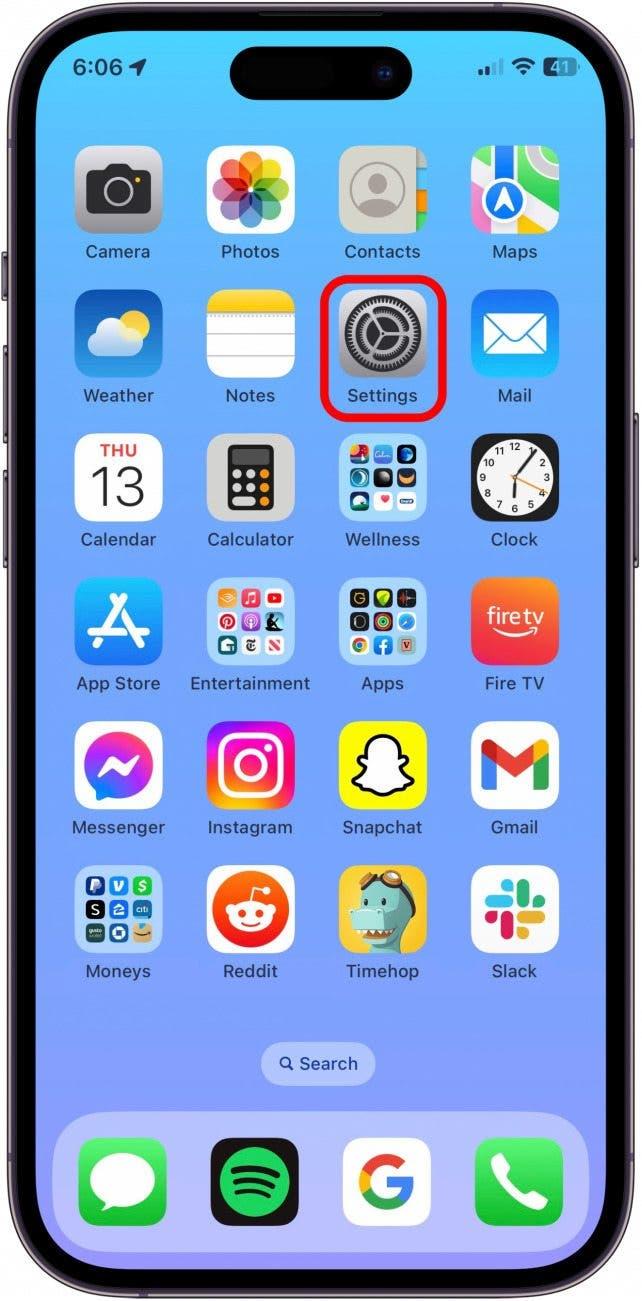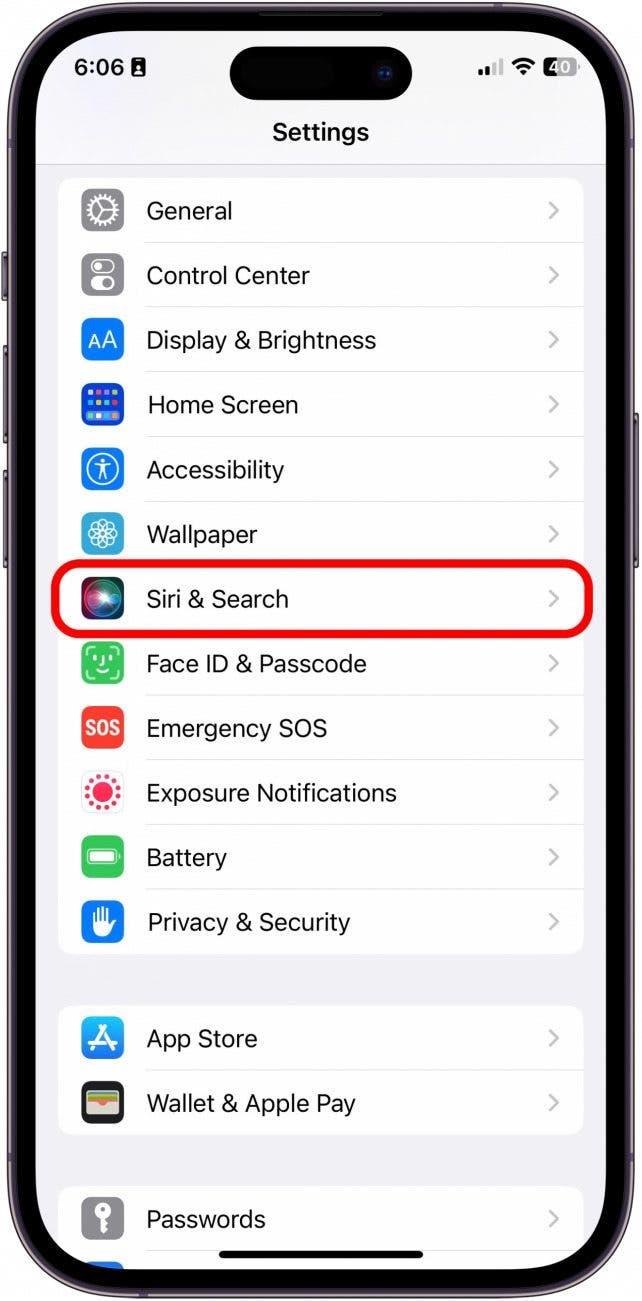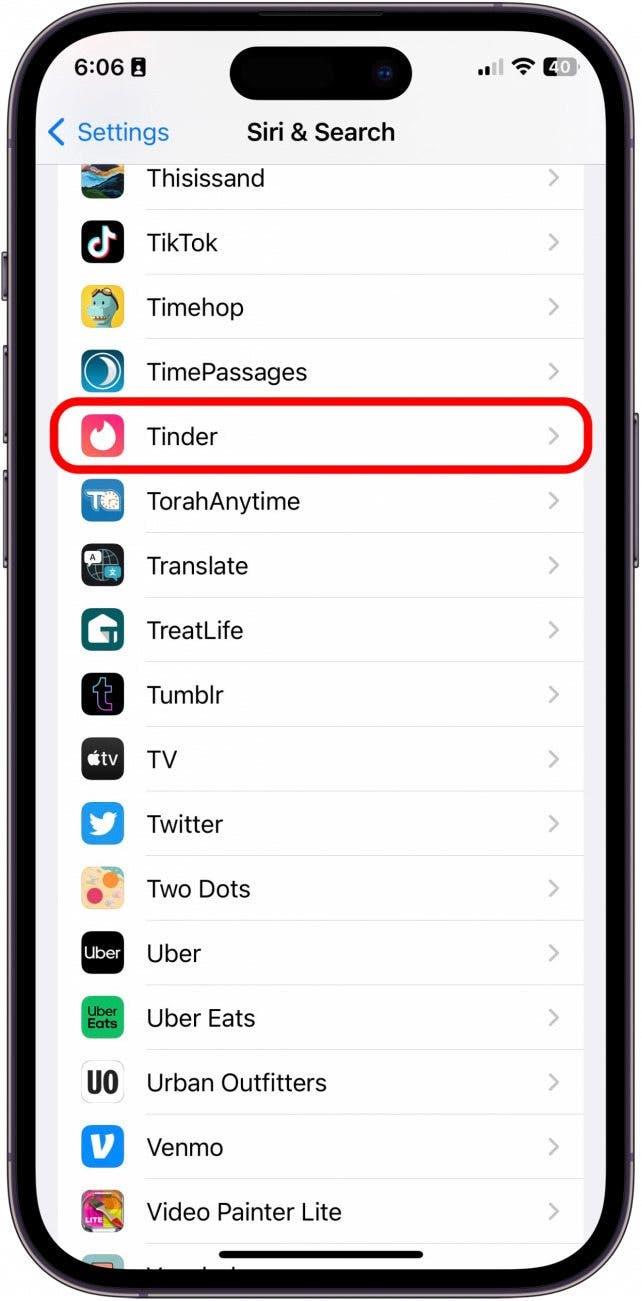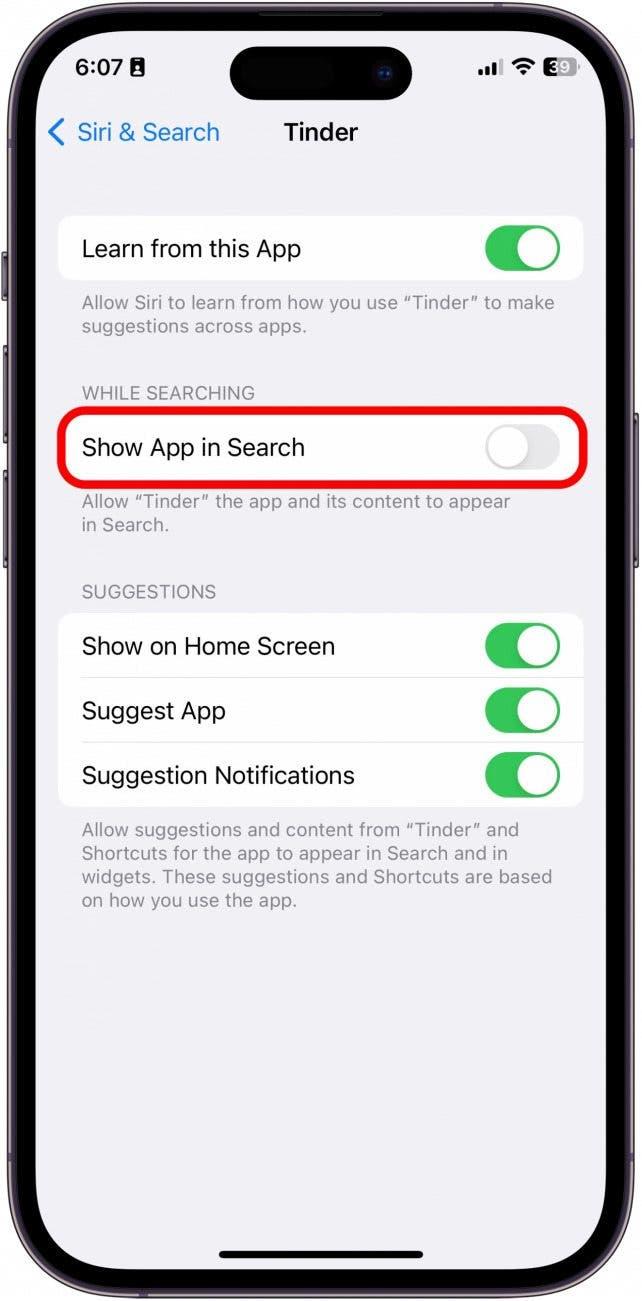Spotlight Search vă permite să căutați aplicațiile, dar poate fi utilizat și pentru a căuta în cadrul unei aplicații. Fiecare aplicație nouă pe care o descărcați este adăugată automat la Spotlight Search. Cu toate acestea, este posibil să nu doriți ca unele aplicații să apară în Spotlight Search, cum ar fi aplicația Notes sau aplicația Photos, în cazul în care acestea au conținut privat.
De ce vă va plăcea acest sfat:
- Evitați rezultatele irelevante ale căutării prin ascunderea aplicațiilor din Spotlight Search care nu ar trebui să apară în rezultate.
- Păstrați aplicațiile sau informațiile sensibile private din Spotlight Search pe iPhone.
Cum să dezactivați Căutarea Spotlight pe iPhone pentru anumite aplicații
Cerințe de sistem
Acest sfat funcționează pe orice iPhone SE 2nd Gen sau mai nou care rulează iOS 16 sau o versiune ulterioară.
Deși nu poți ascunde complet aplicațiile din Biblioteca de aplicații sau din spațiul de stocare al iPhone-ului tău, le poți ascunde de la afișarea într-o căutare generală Spotlight. Dacă vă plac sfaturile despre utilizarea dispozitivelor Apple, nu uitați să vă înscrieți pentru abonamentul nostru gratuit Sfat al zilei! Iată cum să împiedicați o aplicație să apară în căutarea Spotlight:
 Descoperă funcțiile ascunse ale iPhone-ului tăuObține un sfat zilnic în fiecare zi (cu capturi de ecran și instrucțiuni clare), astfel încât să-ți poți stăpâni iPhone-ul în doar un minut pe zi.
Descoperă funcțiile ascunse ale iPhone-ului tăuObține un sfat zilnic în fiecare zi (cu capturi de ecran și instrucțiuni clare), astfel încât să-ți poți stăpâni iPhone-ul în doar un minut pe zi.
- Pe iPhone, deschideți Settings (Setări).

- Atingeți Siri & &; Căutare.

- Derulează în jos și selectează o aplicație pe care dorești să o ascunzi din Spotlight Search.

- Dezactivați opțiunea Show App in Search (Arată aplicația în căutare).

Și asta e tot! Este foarte simplu să păstrezi aplicațiile și conținutul acestora într-o oarecare măsură private, dezactivându-le de la afișarea lor atunci când cineva îți caută pe iPhone.